VBA通过文件选择对话框选择文件夹和文件
来源:网络收集 点击: 时间:2024-06-20首先建立一个文件夹选择对话框对象,这里的关键参数是msoFileDialogFolderPicker,代码如下:
Set FolderDialogObject = Application.FileDialog(msoFileDialogFolderPicker)
2/4接着配置对话框对象参数,主要对参数如下:
a. 对话框名称属性Title;
b. 默认初始路径InitialFileName;
参考代码如下:
With FolderDialogObject
.Title = 请选择要查找的文件夹
.InitialFileName = C:\
End With
3/4显示对话框,并选择目标文件夹并确定
a. 显示对话框 FolderDialogObject.Show
b. 获取选择到的文件夹 set paths =FolderDialogObject.SelectedItems

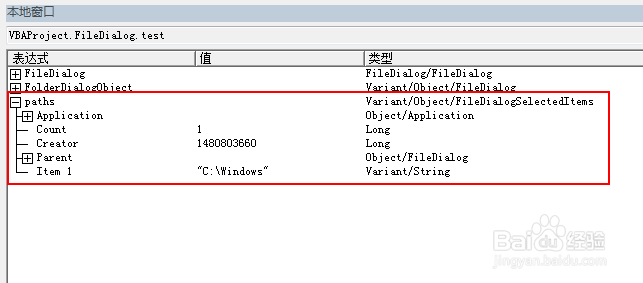 4/4
4/4完整代码示例如下:
Sub FolderPicker()
新建一个对话框对象
Set FolderDialogObject = Application.FileDialog(msoFileDialogFolderPicker)
配置对话框
With FolderDialogObject
.Title = 请选择要查找的文件夹
.InitialFileName = C:\
End With
显示对话框
FolderDialogObject.Show
获取选择对话框选择的文件夹
Set paths = FolderDialogObject.SelectedItems
End Sub
通过对话框选择文件1/4首先建立一个文件选择对话框对象,这里的关键参数是msoFileDialogFilePicker,代码如下:
Set FileDialogObject = Application.FileDialog(msoFileDialogFilePicker)
2/4接着配置对话框对象参数,主要对参数如下:
a. 对话框名称属性Title;
b. 默认初始路径InitialFileName;
c. 与文件夹选择不同的时,这里可以选择是否要多选文件,属性为AllowMultiSelect,默认是True,可以多选,如果设置为False,就是不可以多选。
参考代码如下:
With FileDialogObject
.Title = 请选择文件
.AllowMultiSelect = True
.InitialFileName = C:\
End With
3/4显示对话框,并选择目标文件并确定
a. 显示对话框 FileDialogObject.Show
b. 获取选择到的文件 set paths =FileDialogObject.SelectedItems
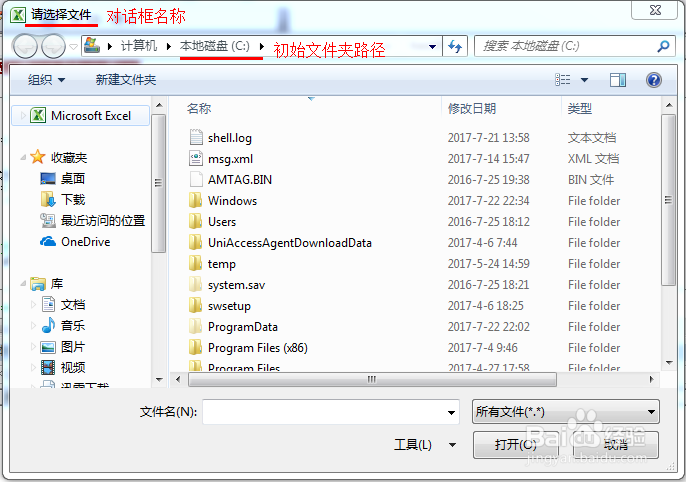
 4/4
4/4完整代码示例如下:
Sub FilePicker()
新建一个对话框对象
Set FileDialogObject = Application.FileDialog(msoFileDialogFilePicker)
配置对话框
With FileDialogObject
.Title = 请选择文件
.InitialFileName = C:\
.AllowMultiSelect = True
End With
显示对话框
FileDialogObject.Show
获取选择对话框选择的文件
Set paths = FileDialogObject.SelectedItems
End Sub
处理选择到的文件夹或者文件数据1/1上文中获取的paths是一个对象(如下图),Count表示选择项的个数,如果属性Count=0则说明没有选择文件夹或者文件。
可能通过下标获取选择的其中一个项,paths(1)代表第一个选择到的项,在这里的值是C:hell.log。

版权声明:
1、本文系转载,版权归原作者所有,旨在传递信息,不代表看本站的观点和立场。
2、本站仅提供信息发布平台,不承担相关法律责任。
3、若侵犯您的版权或隐私,请联系本站管理员删除。
4、文章链接:http://www.1haoku.cn/art_910170.html
 订阅
订阅